การแก้ไขปัญหาข้อผิดพลาด 404 ใน WordPress [คู่มือฉบับสมบูรณ์]
เผยแพร่แล้ว: 2023-04-05“ ไม่พบหน้า 404” : ข้อความแสดงข้อผิดพลาดนี้อาจปรากฏบนหน้าจอของคุณในขณะที่ท่องอินเทอร์เน็ตในบางจุด
ข้อผิดพลาด 404 เป็นประเภทข้อผิดพลาดทั่วไปของเว็บและอาจทำให้ผู้เยี่ยมชมและเจ้าของเว็บไซต์ปวดหัวได้
หากคุณต้องการความช่วยเหลือในการแก้ไขข้อผิดพลาด 404 Page Not Found บน WordPress เรามีคุณครอบคลุม! ในคำแนะนำโดยละเอียดนี้ เราจะครอบคลุมทุกอย่างเกี่ยวกับข้อผิดพลาด WordPress 404
เริ่มกันเลย!
การแก้ไขปัญหาข้อผิดพลาด 404 ใน WordPress
นี่คือสารบัญสำหรับข้ามไปยังส่วนใดส่วนหนึ่งโดยเฉพาะ
- อะไรคือข้อผิดพลาด 404 ใน WordPress?
- สาเหตุทั่วไปของข้อผิดพลาด 404 ใน WordPress
- วิธีค้นหาและแก้ไขข้อผิดพลาดทั่วทั้งไซต์ 404 ใน WordPress
- จะรีเซ็ตลิงก์ถาวรของ WordPress ได้อย่างไร
- จะอัปเดตไฟล์ .htaccess ใน WordPress ได้อย่างไร
- วิธีค้นหาและลบปลั๊กอินและธีมที่ขัดแย้งกัน
- จะติดตามและแก้ไขข้อผิดพลาด 404 เฉพาะหน้า/โพสต์ใน WordPress ได้อย่างไร
- วิธีค้นหาและแก้ไขลิงก์เสียใน WordPress
- จะติดตามและเปลี่ยนเส้นทางหน้า 404 ใน WordPress ได้อย่างไร
อะไรคือข้อผิดพลาด 404 ใน WordPress?
ข้อความแสดงข้อผิดพลาด 404 จะแสดงขึ้นเมื่อคุณหรือผู้เยี่ยมชมคนใดคนหนึ่งพยายามเข้าชมหน้าเว็บที่ไม่มีอยู่ในเว็บไซต์
เมื่อคุณเยี่ยมชมไซต์ เบราว์เซอร์ของคุณร้องขอให้เซิร์ฟเวอร์ดึงหน้านั้น หากเซิร์ฟเวอร์ไม่พบหน้านี้ เซิร์ฟเวอร์จะส่งคืนข้อความแสดงข้อผิดพลาด 404 ไปยังเบราว์เซอร์ของคุณ
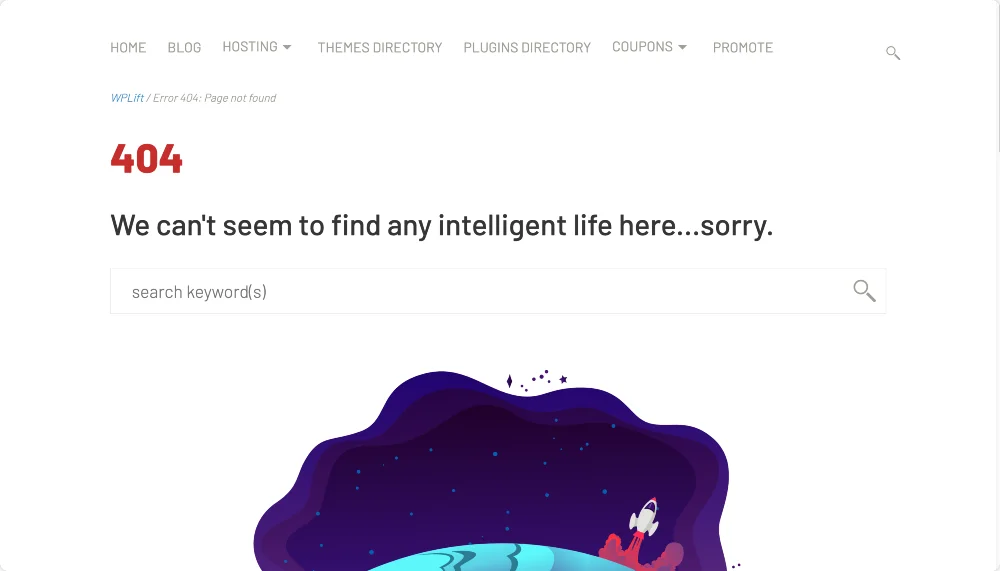
ตัวอย่างเช่น สมมติว่าคุณกำลังพยายามค้นหาหนังสือในห้องสมุดแต่หาไม่พบเพราะไม่ถูกที่หรือมีคนอื่นยืมไป นั่นคือสิ่งที่เกิดขึ้นเมื่อคุณเห็นข้อผิดพลาด 404 บนเว็บไซต์
สิ่งเดียวกันนี้เกิดขึ้นบนเว็บ สมมติว่าเว็บไซต์ของคุณมีเพจที่มีลิงก์ถาวร xyz.com/wordpress-black-friday-deals-2022 และคุณอัปเดตลิงก์ถาวรของเพจที่มีอยู่เป็น xyz.com/wordpress-black-friday-deals-2023
ตอนนี้ถ้าใครพยายามเรียกดูหน้าเว็บโดยป้อน xyz.com/wordpress-black-friday-deals-2022 เว็บไซต์ของคุณจะแสดงข้อความแสดงข้อผิดพลาด 404 เนื่องจากหน้าเว็บที่ผู้ใช้พยายามเปิดถูกย้ายไปยังตำแหน่งอื่น เว็บไซต์
บทความต่อไปด้านล่าง
สาเหตุทั่วไปของข้อผิดพลาด 404 ใน WordPress
การเห็นข้อผิดพลาด 404 ไม่ได้หมายความว่าเว็บไซต์เสียหรือคุณทำอะไรผิด
หมายความว่าหน้าที่คุณกำลังมองหาไม่สามารถใช้งานได้ในขณะนี้
ขึ้นอยู่กับสาเหตุ ข้อผิดพลาด 404 อาจปรากฏขึ้นทั่วทั้งไซต์หรือบนหน้า/โพสต์ที่ระบุ
ข้อผิดพลาด 404 ทั่วทั้งไซต์อาจเกิดขึ้นได้หากมีปัญหาเกี่ยวกับการกำหนดค่าหรือการโฮสต์ของเว็บไซต์ เช่น เซิร์ฟเวอร์หยุดทำงาน ข้อผิดพลาด DNS การกำหนดค่าการเปลี่ยนเส้นทางที่ไม่ถูกต้อง หรือไฟล์ .htaccess เสียหาย
อีกทางหนึ่ง หากคุณเห็นเฉพาะข้อผิดพลาด 404 ไม่พบใน URL ที่ระบุ อาจมีสาเหตุที่เป็นไปได้บางประการ:
- ลิงก์เสีย: หากคุณลิงก์ไปยังเพจหรือโพสต์ที่ไม่มีอยู่ในไซต์ของคุณแล้ว ผู้เข้าชมจะพบข้อผิดพลาด 404 ลิงก์เสียอาจเกิดขึ้นได้หากคุณลบหน้าหรือโพสต์ เปลี่ยน URL ของหน้าหรือโพสต์ หรือลิงก์ไปยังไซต์ภายนอกที่ไม่มีอยู่อีกต่อไป
- การเปลี่ยนแปลงลิงก์ถาวร: ลิงก์ถาวรคือ URL ที่ WordPress สร้างขึ้นสำหรับแต่ละหน้าและโพสต์บนไซต์ของคุณ หากโครงสร้างลิงก์ถาวรของคุณมีการเปลี่ยนแปลงหรือใช้งานไม่ได้ อาจส่งผลให้เกิดข้อผิดพลาด 404 ได้
- หน้าหรือโพสต์หายไป : หากคุณลบหน้าหรือโพสต์ที่มีลิงก์ขาเข้าชี้ไป ลิงก์จะไม่ทำงานอีกต่อไป และผู้เยี่ยมชมจะเห็นข้อผิดพลาด 404
- ความขัดแย้งของปลั๊กอินหรือธีม: บางครั้ง การอัปเดตปลั๊กอินหรือธีม ปลั๊กอินหรือธีมที่ล้าสมัย หรือความขัดแย้งระหว่างปลั๊กอินสองตัวยังส่งผลให้เกิดข้อผิดพลาด 404
- URL ที่สะกดผิด: หากผู้เข้าชมพิมพ์ URL ผิดโดยไม่ตั้งใจ พวกเขาจะเห็นข้อผิดพลาด 404
วิธีแก้ไขข้อผิดพลาดทั่วทั้งไซต์ 404 ใน WordPress
หากคุณเห็นข้อความแสดงข้อผิดพลาด 404 บนไซต์ทั้งหมดของคุณ แสดงว่ามีบางอย่างผิดปกติกับส่วนหลักของไซต์ของคุณ และคุณต้องดำเนินการทันที
คุณสามารถลองทำตามขั้นตอนด้านล่างเพื่อแก้ไขข้อผิดพลาด 404 ในเว็บไซต์ WordPress ของคุณ
จะรีเซ็ตลิงก์ถาวรของ WordPress ได้อย่างไร
ลิงก์ถาวรจะเรียกว่าลิงก์ถาวร เป็นที่อยู่เว็บถาวรที่ใช้ในการเข้าถึงโพสต์/หน้าเฉพาะของเว็บไซต์
มีหลายสาเหตุที่ทำให้ลิงก์ถาวรของ WordPress เสียหาย ส่งคืนข้อผิดพลาด 404
มาดูกันว่าคุณจะแก้ไขลิงก์ถาวรของเว็บไซต์ได้อย่างไร
บทความต่อไปด้านล่าง
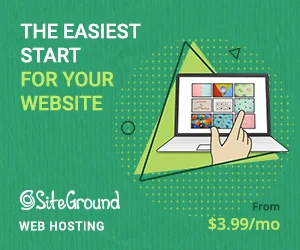
อย่าลืมสำรองข้อมูลเว็บไซต์และฐานข้อมูลของคุณก่อนทำการเปลี่ยนแปลงการตั้งค่าลิงก์ถาวรหรือไฟล์ .htaccess ด้วยวิธีนี้ คุณสามารถกู้คืนไซต์ของคุณได้อย่างง่ายดายหากมีสิ่งผิดปกติเกิดขึ้น
หากต้องการรีเซ็ตลิงก์ถาวรของเว็บไซต์ WordPress ให้ไปที่แดชบอร์ด WordPress แล้วคลิก การตั้งค่า >> ลิงก์ถาวร
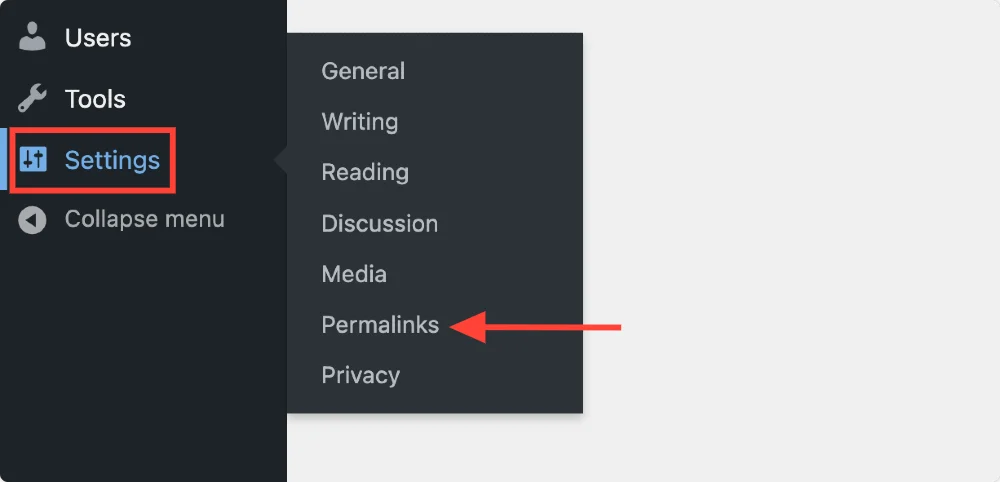
ในหน้าตัวเลือก Permalink ไม่จำเป็นต้องทำการเปลี่ยนแปลงใดๆ เพียงปล่อยตัวเลือกการตั้งค่าไว้ตามเดิม แล้วกดปุ่ม บันทึกการเปลี่ยนแปลง
สิ่งนี้จะสร้างไฟล์ .htaccess ใหม่ และอาจแก้ไขข้อผิดพลาด “WordPress Permalinks ไม่ทำงาน”
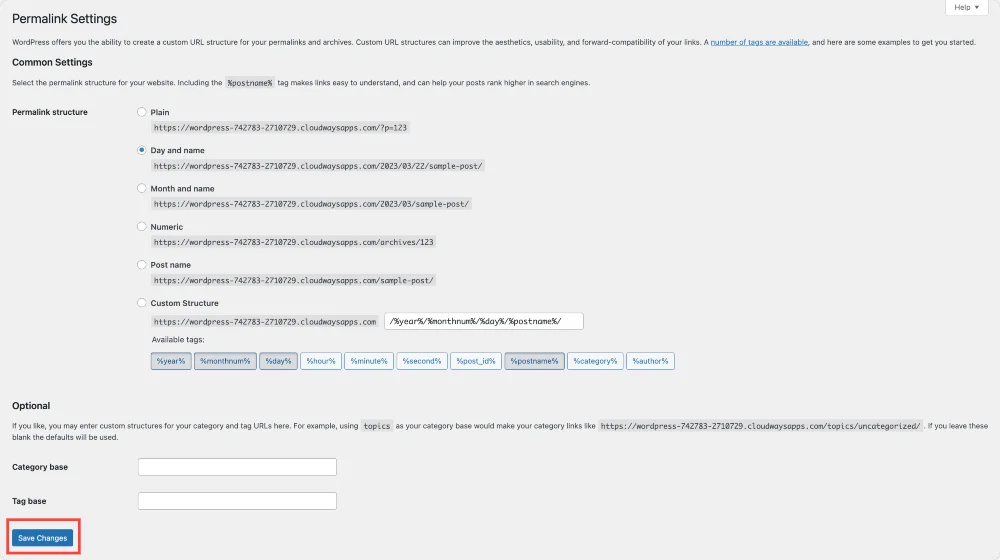
หากคุณพบข้อผิดพลาด 404 (ข้อผิดพลาดไม่พบหน้า) แม้ว่าหลังจากรีเซ็ตการตั้งค่าลิงก์ถาวรแล้ว อาจเป็นเพราะปัญหาเกี่ยวกับไฟล์ .htaccess ของคุณ
จะอัปเดตไฟล์ .htaccess ใน WordPress ได้อย่างไร
ไฟล์ .htaccess เป็นไฟล์การกำหนดค่าสำหรับเว็บเซิร์ฟเวอร์ Apache ที่ใช้เพื่อระบุวิธีที่เซิร์ฟเวอร์ควรจัดการกับคำขอบางประเภท
หากไฟล์ .htaccess ได้รับการกำหนดค่าผิดหรือมีสิทธิ์ไม่ถูกต้อง อาจทำให้เกิดข้อผิดพลาด 404 ได้ คุณสามารถแก้ไขไฟล์ .htaccess โดยใช้ตัวจัดการไฟล์หรือไคลเอนต์ FTP เพื่อแก้ไขปัญหานี้
เมื่อคุณทำการเปลี่ยนแปลงที่จำเป็นแล้ว ให้ลองเข้าถึงเว็บไซต์ของคุณอีกครั้งเพื่อตรวจสอบว่าปัญหาได้รับการแก้ไขหรือไม่ ถ้าไม่ คุณอาจต้องการความช่วยเหลือจากโฮสต์เว็บหรือนักพัฒนา WordPress
หากคุณเพิ่งเริ่มต้นกับ WordPress คำว่า FTP อาจดูเหมือนวิทยาศาสตร์จรวดสำหรับคุณ ตรวจสอบคำแนะนำโดยละเอียดเกี่ยวกับ WordPress FTP Access เพื่อเรียนรู้วิธีตั้งค่าการเข้าถึง WordPress FTP และเชื่อมต่อกับเซิร์ฟเวอร์ของคุณ

วิธีค้นหาและลบปลั๊กอินและธีมที่ขัดแย้งกันของ WordPress
การอัปเดต .htaccess และการรีเซ็ตลิงก์ถาวรจะช่วยแก้ไขข้อผิดพลาดของเซิร์ฟเวอร์ 404 อย่างไรก็ตาม หากคุณยังคงพบข้อผิดพลาด 404 บนไซต์ของคุณ คุณต้องตรวจสอบปลั๊กอินและธีมที่เปิดใช้งานของคุณ
บทความต่อไปด้านล่าง
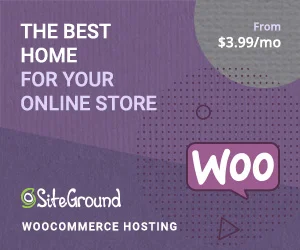
บางครั้ง ปลั๊กอินหรือธีมอาจขัดแย้งกับการติดตั้ง WordPress ของคุณ ทำให้เกิดข้อผิดพลาด 404 กรณีนี้อาจเกิดขึ้นได้หากจำเป็นต้องอัปเดตปลั๊กอินหรือธีม หรือหากมีข้อขัดแย้งระหว่างสองปลั๊กอิน
ดังนั้นคุณต้องค้นหาตัวการหลักและลบหรืออัปเดตปลั๊กอิน/ธีมเพื่อป้องกันข้อผิดพลาด 404 บน WordPress
ก่อนอื่นมาดูกันว่าคุณจะตรวจสอบได้อย่างไรว่าปลั๊กอินที่เปิดใช้งานบนไซต์ของคุณทำให้เกิดข้อผิดพลาด 404 ใน WordPress
เราจะปิดใช้งานปลั๊กอิน WordPress แต่ละตัวแล้วตรวจสอบเว็บไซต์ของคุณ หากยังเกิดข้อผิดพลาดอยู่ ให้เปิดอีกครั้งและไปยังข้อผิดพลาดถัดไป
ในการเริ่มต้น ให้ไปที่แดชบอร์ด WP ของคุณและไปที่ Plugins >> Installed Plugins ไปที่ปลั๊กอินตัวแรกในรายการแล้วคลิก ปิดใช้งาน ด้านล่าง
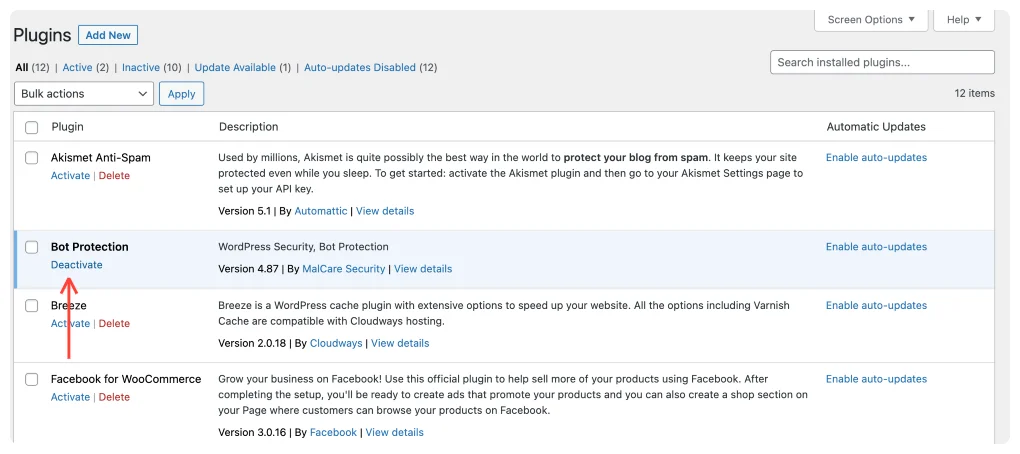
จากนั้น รีเฟรชเว็บไซต์ของคุณเพื่อดูว่าข้อผิดพลาด 404 ยังคงอยู่หรือไม่ ถ้าใช่ ให้กลับไปที่รายการปลั๊กอินและเปิดใช้งานปลั๊กอินที่คุณเพิ่งปิดไปอีกครั้ง จากนั้นไปยังปลั๊กอินต่อไปนี้และทำขั้นตอนเดิมซ้ำจนกว่าคุณจะพบปลั๊กอินที่ทำให้เกิดข้อผิดพลาด
หากคุณพบปลั๊กอินที่ทำให้เกิดข้อผิดพลาด 404 ให้ลองอัปเดตเพื่อดูว่าปัญหาได้รับการแก้ไขแล้วหรือไม่ หากคุณต้องการความช่วยเหลือเพิ่มเติม คุณสามารถติดต่อเจ้าของปลั๊กอินและขอตั๋วสนับสนุนได้
หากไม่มีปลั๊กอินใดสร้างข้อผิดพลาด คุณต้องตรวจสอบธีมที่ใช้งานอยู่
ลองปิดใช้งานและเปลี่ยนธีมปัจจุบันของเว็บไซต์ของคุณ ไปที่ ลักษณะ >> ธีม ในแดชบอร์ด WordPress เพื่อเปลี่ยนธีมของคุณ
จากหน้าไลบรารีของธีม คุณสามารถเปลี่ยนธีมที่ใช้งานอยู่ในปัจจุบันได้
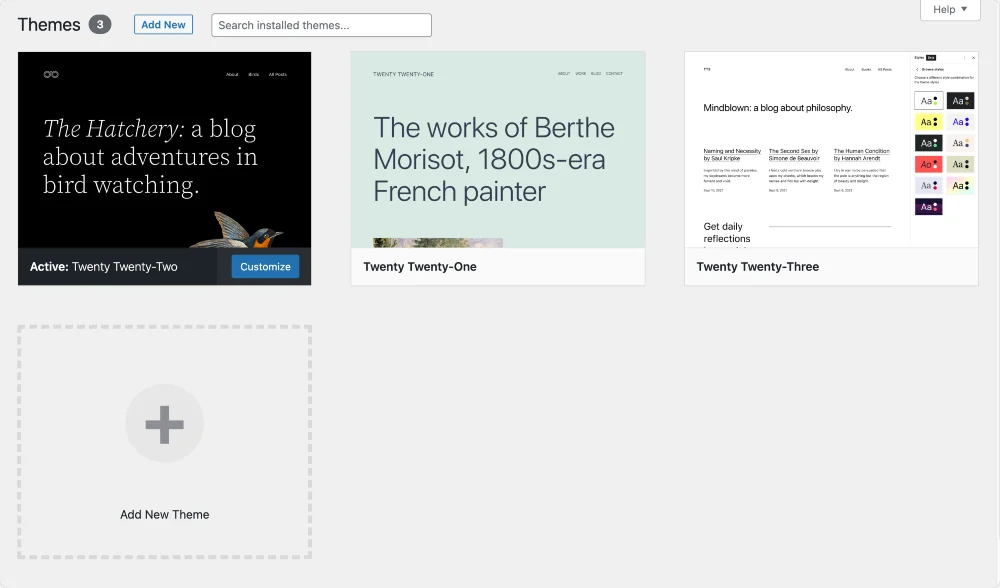
เมื่อเสร็จแล้ว ให้โหลดหน้านี้ซ้ำและตรวจสอบว่าปัญหา 404 ได้รับการแก้ไขหรือไม่
จะติดตามและแก้ไขข้อผิดพลาด 404 เฉพาะหน้า/โพสต์ใน WordPress ได้อย่างไร
การแก้ไขข้อผิดพลาด 404 ทั่วทั้งไซต์เป็นเรื่องง่าย สิ่งที่ยากคือการติดตามและแก้ไขข้อผิดพลาด 404 แต่ละรายการในเนื้อหาเฉพาะ
สมมติว่าคุณเป็นเจ้าของไซต์อีคอมเมิร์ซที่มีหน้าเว็บหลายร้อยหน้า การค้นหาหน้าที่มีข้อผิดพลาด 404 ต้องใช้เวลาและความพยายาม
โชคดีที่มีปลั๊กอิน WordPress เฉพาะที่ช่วยคุณติดตามและแก้ไขลิงก์เสียและตั้งค่าการเปลี่ยนเส้นทาง
วิธีค้นหาและแก้ไขลิงก์เสียใน WordPress
หากต้องการสแกนและแก้ไขข้อผิดพลาด 404 ใน WordPress คุณสามารถใช้หนึ่งในปลั๊กอินยอดนิยมอย่าง Broken Link Checker
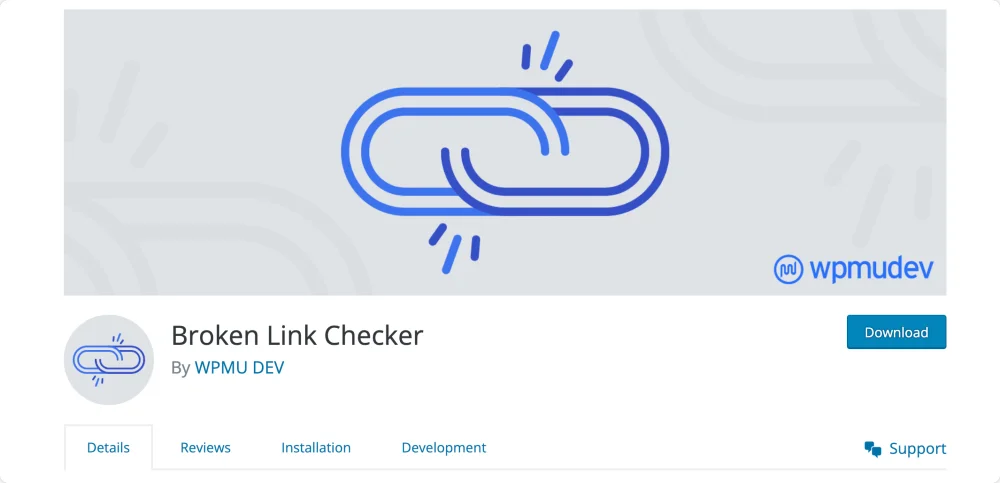
เมื่อคุณติดตั้งปลั๊กอินแล้ว ปลั๊กอินจะเริ่มสแกนหาลิงก์เสียในเว็บไซต์ของคุณ คุณสามารถดูรายการลิงก์เสียทั้งหมดได้โดยไปที่หน้าการตั้งค่าของปลั๊กอิน จากตรงนั้น คุณสามารถคลิกที่ลิงก์เสียแต่ละลิงก์เพื่อดูว่าลิงก์นั้นนำไปสู่ที่ใดและเหตุใดจึงใช้งานไม่ได้
หลังจากที่คุณระบุลิงก์เสียบนเว็บไซต์ของคุณแล้ว คุณสามารถดำเนินการแก้ไขได้ หากลิงก์เสียชี้ไปที่ URL ที่ไม่ถูกต้อง คุณสามารถอัปเดตลิงก์เป็น URL ที่ถูกต้องได้ หากหน้าที่ลิงก์ชี้ไปไม่มีอยู่แล้ว คุณสามารถลบลิงก์ที่เสียออกได้ทั้งหมด
บางครั้ง คุณอาจต้องการเปลี่ยนเส้นทางลิงก์เสียไปยังหน้าที่ใช้งานได้บนเว็บไซต์ของคุณ ซึ่งสามารถทำได้โดยใช้ปลั๊กอิน เช่น Redirection ซึ่งช่วยให้คุณสร้างการเปลี่ยนเส้นทาง 301 จากลิงก์เสียไปยังหน้าใหม่
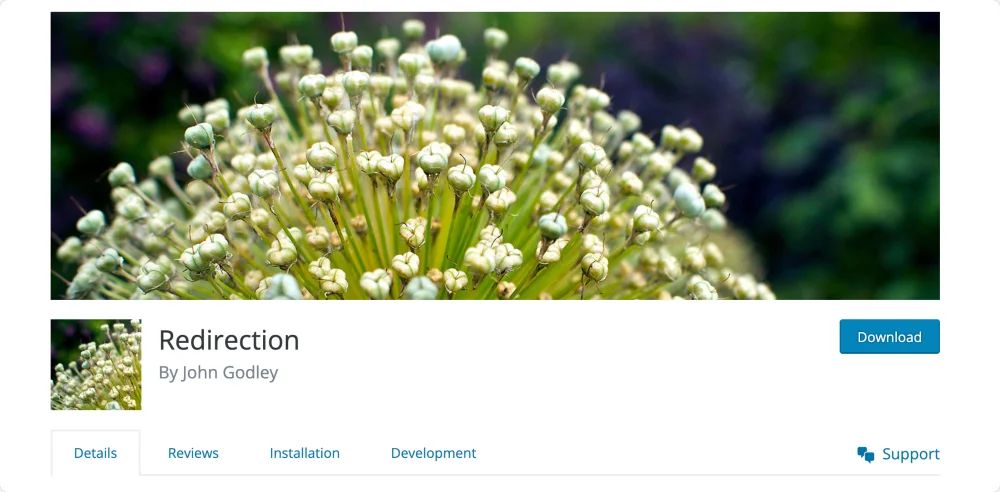
จะตรวจสอบข้อผิดพลาด 404 บนเว็บไซต์ของคุณได้อย่างไร
การตรวจสอบข้อผิดพลาด 404 บนเว็บไซต์ของคุณมีความสำคัญเนื่องจากช่วยให้คุณระบุลิงก์เสียและหน้าที่หายไปซึ่งผู้เยี่ยมชมอาจพบ
ขอแนะนำให้ใช้ Google Search Console เพื่อตรวจสอบลิงก์ข้อผิดพลาด 404 ของคุณ
Google Search Console เป็นเครื่องมือบนเว็บฟรีที่ให้บริการโดย Google ซึ่งจะช่วยคุณตรวจสอบความสมบูรณ์ของเว็บไซต์ของคุณ ซึ่งจะมีข้อมูลโดยละเอียดเกี่ยวกับข้อผิดพลาดที่พบเมื่อเข้ารวบรวมข้อมูล รวมถึงข้อผิดพลาด 404
หากต้องการค้นหาข้อผิดพลาด 404 ให้คลิกแท็บ หน้า ภายใต้ส่วน การจัดทำดัชนี
ถัดไป คุณจะเห็นรายงานของหน้าเว็บ ที่จัดทำดัชนี และ ไม่ได้จัดทำดัชนี ของเว็บไซต์ของคุณ
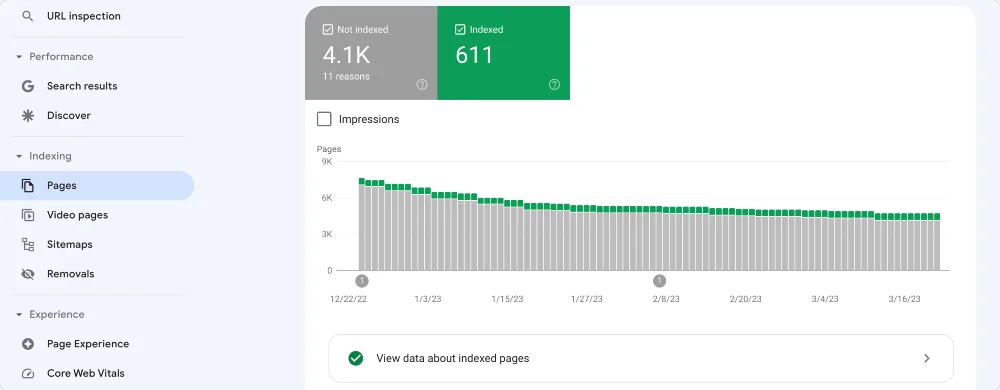
คลิกไม่ได้ทำดัชนี แล้วคุณจะพบรายการหน้าที่ไม่ได้ทำดัชนี ภายใต้เหตุผล คุณจะเห็นข้อผิดพลาดไม่พบ (404)
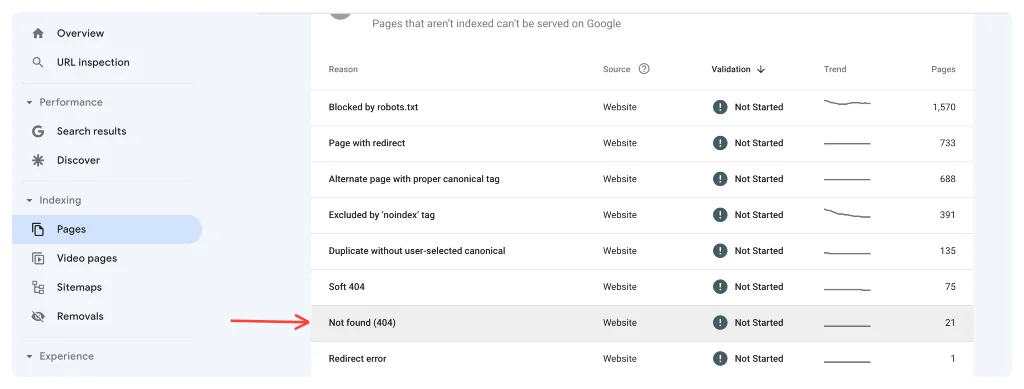
คลิกเพื่อแสดงรายการหน้าที่มีข้อผิดพลาด 404
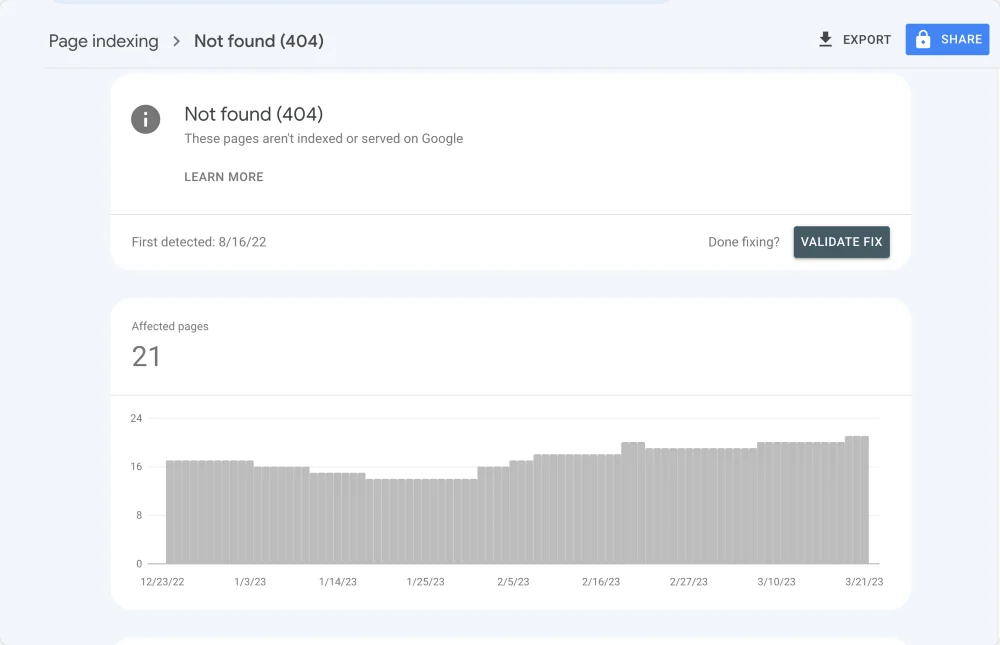
สรุป: การแก้ไขปัญหาข้อผิดพลาด 404 ใน WordPress
คุณสามารถลองใช้วิธีแก้ปัญหาต่างๆ เพื่อแก้ไขข้อผิดพลาด 404 เช่น ตรวจหาลิงก์เสีย กู้คืนหน้าหรือโพสต์ที่ถูกลบ กู้คืนไฟล์ .htaccess เปลี่ยนการตั้งค่าลิงก์ถาวร ปิดใช้งานปลั๊กอิน หรือติดต่อผู้ให้บริการโฮสติ้งของคุณ
และสาเหตุหลายประการทำให้เกิดข้อผิดพลาด 404 ใน WordPress ดังนั้นจึงจำเป็นต้องตรวจสอบเว็บไซต์ของคุณเป็นประจำเพื่อหาลิงก์เสีย และตรวจสอบให้แน่ใจว่าคุณเปลี่ยนเส้นทางหน้าหรือโพสต์ที่ถูกลบอย่างถูกต้อง เพื่อป้องกันไม่ให้ข้อผิดพลาดเหล่านี้เกิดขึ้น
คุณยังสามารถตรวจสอบคำแนะนำยอดนิยมของเราเกี่ยวกับข้อผิดพลาดของ WordPress และวิธีแก้ไขได้
เราหวังว่าคู่มือการแก้ไขปัญหาโดยละเอียดนี้จะช่วยป้องกันข้อผิดพลาด 404 บนไซต์ WordPress ของคุณได้ หากคุณยังมีข้อสงสัยเกี่ยวกับข้อผิดพลาด 404 ใน WordPress โปรดแจ้งให้เราทราบในส่วนความคิดเห็นด้านล่าง
